Bilgisayarınıza dahili bir sabit sürücü taktınız ancak Windows tarafından tanınmıyor mu ? Panik yapmayın, bu sorunu çözecek çözümler var. Bu yazımızda bu arızanın olası nedenlerini ve onarımı için izlenecek adımları anlatacağız. Lideri takip edin !
windows 10'da dahili bir sabit sürücünün algılanmamasının nedenleri nelerdir?
Windows 10 tarafından algılanmamasının birkaç nedeni olabilir . İşte en yaygın olanları:
- Sabit sürücü gevşek veya hasarlı.
- Sabit sürücü biçimlendirilmemiş veya bölümlenmemiş.
- Sabit sürücüye bir sürücü harfi atanmamıştır.
- Sabit sürücüye virüs veya kötü amaçlı yazılım bulaşmış.
windows 10'da algılanmayan dahili sabit sürücü nasıl düzeltilir?
Sorunun nedenine bağlı olarak, windows 10'da algılanmayan dahili sabit sürücüyü düzeltmek . İşte başlıcaları:
1. Çözüm: Sabit sürücü bağlantılarını kontrol edin.
, sabit sürücünün bilgisayara düzgün şekilde takıldığından emin olmaktır Bunun için gerekli:
Adım 1: Bilgisayarı kapatın ve power supply kablosunu çıkarın.

Adım 2: Bilgisayarın kasasını açın ve sabit sürücüyü bulun.
Adım 3: SATA kablosunun power supply kablosunun anakart ve sabit sürücüdeki ilgili bağlantı noktalarına güvenli bir şekilde bağlandığını kontrol edin.
Adım 4: Gerekirse, hasarlı veya arızalıysa kabloyu veya bağlantı noktasını değiştirin.

Adım 5: Bilgisayar kasasını power supply kablosunu .
Adım 6: Bilgisayarı açın ve sabit sürücünün Windows 10 tarafından algılanıp algılanmadığını kontrol edin.
Çözüm 2: Sabit sürücüyü biçimlendirin ve bölümleyin.
Sabit sürücü yeniyse veya başka bir işletim sisteminden geliyorsa, Windows 10 ile uyumlu olacak şekilde biçimlendirilmeli ve bölümlenmelidir. Bunu yapmak için şunları yapmalısınız:
Adım 1: Bilgisayarı açın ve Başlat menüsüne sağ tıklayıp ardından Disk Yönetimi'ni .
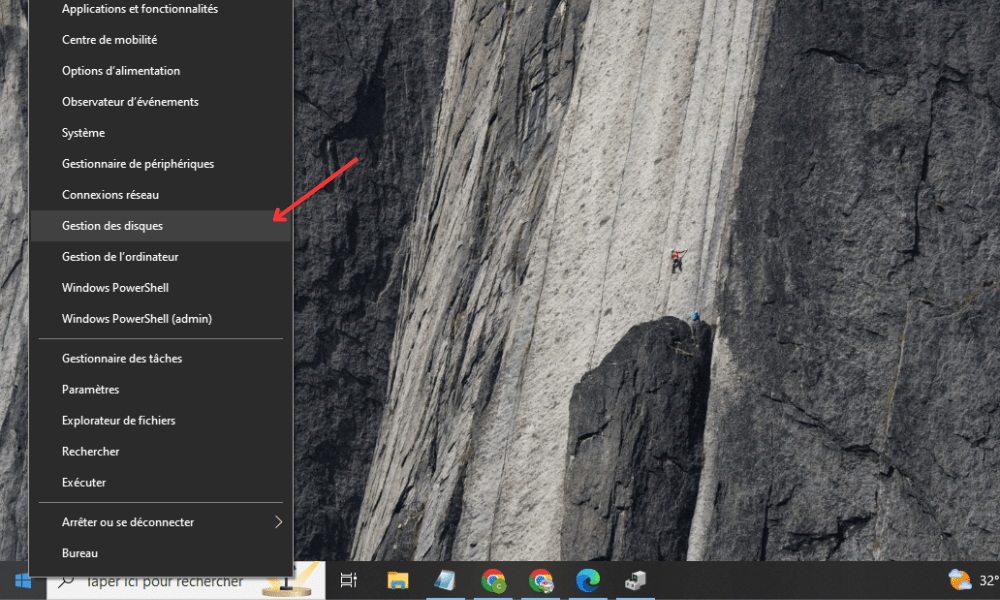
Adım 2: Kullanılabilir sürücüler listesinde algılanmayan sabit sürücüyü bulun. Bilinmeyen veya Ayrılmamış Disk olarak görünmelidir.
Adım 3: CC'ye sağ tıklayın ve Yeni Basit Birim'i seçin.
Adım 4: Basit Birim Oluşturma Sihirbazı'ndaki talimatları izleyin ve NTFS dosya sistemini , birim boyutunu ve sürücü harfini seçin.
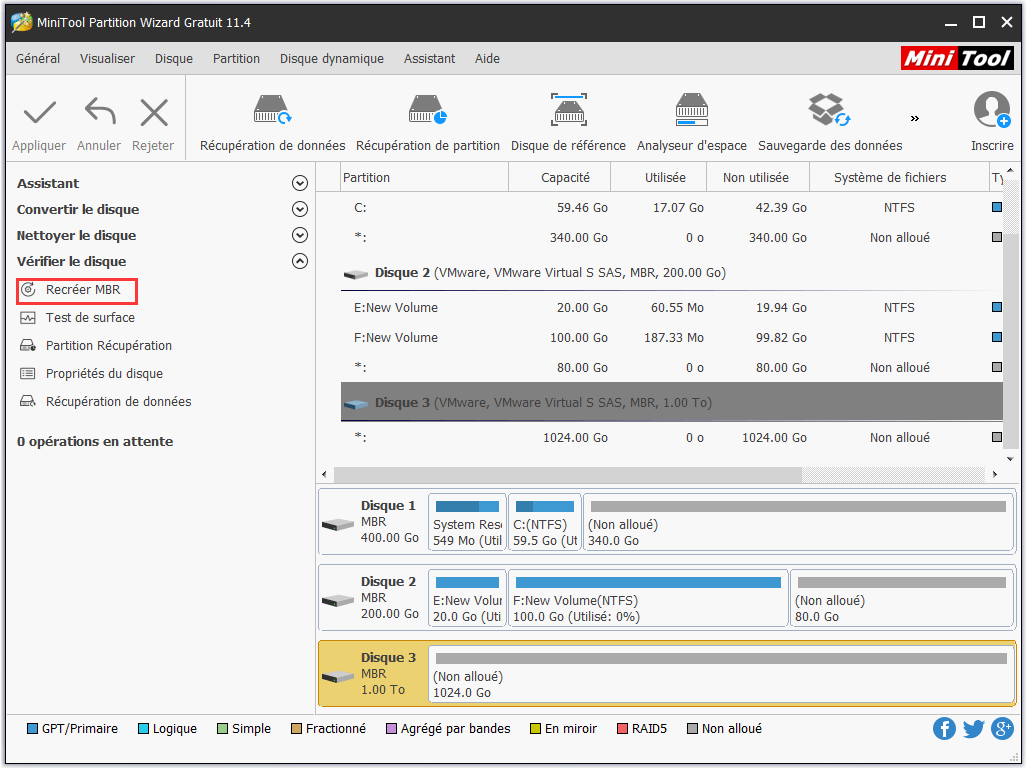
Adım 5: Sabit sürücüyü biçimlendirmeye .
Adım 6: Formatın tamamlanmasını bekleyin ve Windows tarafından algılanıp algılanmadığını .
3. Çözüm: Sabit sürücüye bir sürücü harfi atayın.
Sabit sürücü BIOS tarafından tanınıyor ancak Windows Dosya Gezgini'nde görünmesi için sürücü harfi atamanız gerekir Bunun için gerekli:
Adım 1: Bilgisayarı açın ve Başlat menüsüne sağ tıklayıp ardından Disk Yönetimi'ni seçerek Disk Yöneticisi'ne erişin.
Adım 2: Kullanılabilir sürücüler listesinde algılanmayan sabit sürücüyü bulun. Bilinmeyen veya Ayrılmamış Disk olarak görünmelidir.
Adım 3: Sabit sürücüye sağ tıklayın ve Sürücü Harfi ve Yollarını Değiştir'i seçin.
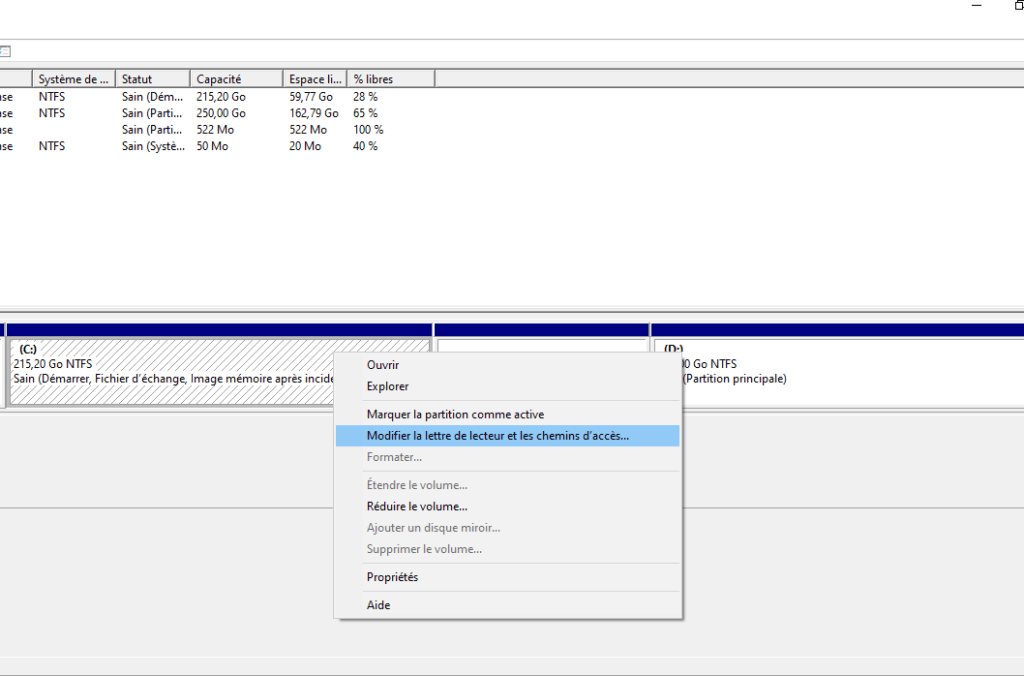
Adım 4: Ekle'ye tıklayın ve açılır listeden uygun bir sürücü harfi seçin.
Adım 5: Değişikliği doğrulamak için Tamam'ı tıklayın.
Adım 6: Windows tarafından algılanıp algılanmadığını .
Çözüm 4: Sabit sürücüyü bir antivirüs programıyla tarayın.
Sabit sürücüye virüs veya kötü amaçlı yazılım bulaşmışsa , onu bir antivirüs ile taramalı ve olası tehditleri kaldırmalısınız. Bunun için gerekli:
Adım 1: Bilgisayarı açın ve güvenilir bir antivirüs programı başlatın . Eğer elinizde yoksa, Microsoft Defender Antivirus veya Malwarebytes Anti-Malware'i ücretsiz olarak indirebilirsiniz.

Adım 2: Taranacak sabit sürücüyü seçin ve tam taramayı başlatın.
Adım 3: Taramanın tamamlanmasını bekleyin ve virüslü dosyaları silmek veya karantinaya almak için antivirüs önerilerini izleyin.
Adım 4: Bilgisayarı yeniden başlatın ve sabit sürücünün Windows 10 tarafından algılanıp algılanmadığını kontrol edin.
| Neden | Çözüm |
|---|---|
| Kötü bağlanmış veya hasar görmüş sabit sürücü | Sabit sürücü bağlantılarını kontrol edin |
| Biçimlendirilmemiş veya bölümlenmiş sabit sürücü | Sabit sürücüyü biçimlendirme ve bölümleme |
| Sabit sürücüye sürücü harfi atanmamış | Sabit sürücüye bir sürücü harfi atama |
| Sabit sürücüye virüs veya kötü amaçlı yazılım bulaştı | Sabit sürücüyü bir antivirüs ile tarayın |
SSS
windows 10'da dahili sabit sürücünün algılanmaması konusunda sık sorulan bazı sorular şunlardır :
Sabit diskimin fiziksel olarak hasar görüp görmediğini nasıl anlarım?

Olağandışı sesler, okuma veya yazma hataları, bozuk veya eksik dosyalar veya düşük performans gibi, sabit sürücünün fiziksel olarak hasar gördüğünü gösteren işaretler vardır önemli verilerinizi yedeklemeniz ve sabit sürücünüzü değiştirmeniz önerilir
Sabit diskim windows 10'da algılanmazsa verilerimi nasıl kurtarırım?
windows tarafından tanınmayan çökmüş bir SSD sabit sürücüsündeki verileri kurtarmak için veri kurtarma yazılımını kullanabilirsiniz. Recuva, EaseUS Data Recovery Wizard veya Stellar Data Recovery gibi çeşitli yazılımlar vardır Sabit sürücünüzü başka bir bilgisayara bağlamanız ve seçtiğiniz yazılımı başlatmanız yeterlidir.
Sabit sürücümü başka bir sabit sürücüye nasıl kopyalarım?
Tüm verilerinizi ve programlarınızı başka bir sabit sürücüye aktarmak istiyorsanız sabit sürücü klonlama yazılımını kullanabilirsiniz . Macrium Reflect , EaseUS Todo Backup veya Acronis True Image gibi çeşitli ücretsiz veya ücretli yazılımlar vardır . Yeni sabit sürücünüzü bilgisayarınıza takın ve istediğiniz yazılımı başlatın.
Sabit sürücü sürücümü nasıl güncellerim?
Sabit sürücünüz olmayabilir Windows 10 . Bu durumda sorunun çözülmesi için güncellenmesi gerekir. Bunun için gerekli:
Adım 1: Bilgisayarı açın ve Başlat menüsüne sağ tıklayıp Aygıt Yöneticisi'ni seçerek Aygıt Yöneticisi'ne erişin.

Adım 2: Disk Sürücüleri kategorisini genişletin ve etkilenen sabit sürücüye sağ tıklayın.
Adım 3: Sürücüyü Güncelle'yi seçin ve en son sürücüyü bulup yüklemek için ekrandaki talimatları izleyin.
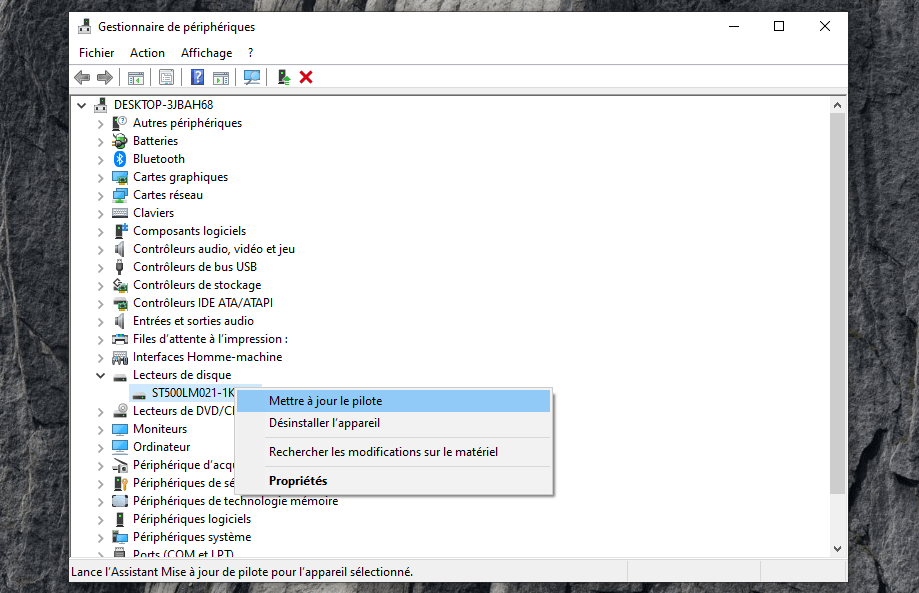
Adım 4: Bilgisayarı yeniden başlatın ve Windows 10 tarafından algılanıp algılanmadığını .
Sabit diskimin performansını nasıl optimize edebilirim?
Sabit sürücünüzün performansını artırmak istiyorsanız aşağıdakiler gibi bazı bakım işlemlerini düzenli olarak gerçekleştirebilirsiniz:
- Dosyaları yeniden düzenlemek ve yer açmak için sabit sürücünüzü birleştirin.
- Geçici dosyaları, kopyaları veya gereksiz dosyaları kaldırmak için sabit sürücünüzü temizleyin.
- Hataları tespit etmek ve onarmak için sabit sürücünüzün sağlığını kontrol edin.
Çözüm
windows 10'da algılanmayan dahili sabit sürücünüzü düzeltmenize yardımcı olacağını umuyoruz . Yukarıda özetlenen adımları izlediyseniz verilerinize erişebilmeli ve sabit sürücünüzü normal şekilde kullanabilmelisiniz. Sorun devam ederse, sabit sürücünüz kurtarılamıyor olabilir veya profesyonel servise ihtiyaç duyuyor olabilir. Bu durumda bir uzmana başvurmanızı veya sabit sürücüyü değiştirmenizi öneririz.




